Photoshop-felhasználóként a képkivágás elengedhetetlen folyamat. Lehetővé teszi, hogy elkülönítse az objektumokat a hátterüktől, és kreatív terveket hozzon létre. Az évek során a Photoshop számos eszközt vezetett be az objektumok kijelölésére és levágására. Ez a bemutató átfogó áttekintést nyújt a Photoshop legfontosabb kijelölő eszközeiről, beleértve a legújabb AI-alapú funkciókat is. A végére képes lesz arra, hogy hatékonyan használja az eszközöket a tervei javítására.
A legfontosabb tudnivalók
- A Photoshop számos eszközt kínál a kijelöléshez és a kivágáshoz.
- Mindegyik eszköznek megvannak a maga sajátos erősségei és felhasználási területei.
- A legújabb AI-eszközökkel gyorsabban érhet el lenyűgöző eredményeket.
- Az eszközök megértése lehetővé teszi, hogy minden helyzethez a legjobb módszert válassza.
Lépésről lépésre útmutató
Ismerje meg a kijelölő eszközöket
Először is meg kell ismerkednie a Photoshop alapvető kijelölő eszközeivel. Először a kijelölő téglalap eszközt ismertetem, amely négyzet vagy téglalap alakú objektumokhoz alkalmas. Kattints az eszköztáron a téglalap alakú kijelölő eszközre.

Ha kerek kijelölést szeretne készíteni, használja helyette a kijelölési ellipszis eszközt.

Ha például egy focilabdát szeretne kijelölni, húzza a kijelölést, miközben lenyomva tartja a bal egérgombot és lenyomja a szóköz billentyűt. Ez lehetővé teszi a kijelölés utólagos mozgatását.
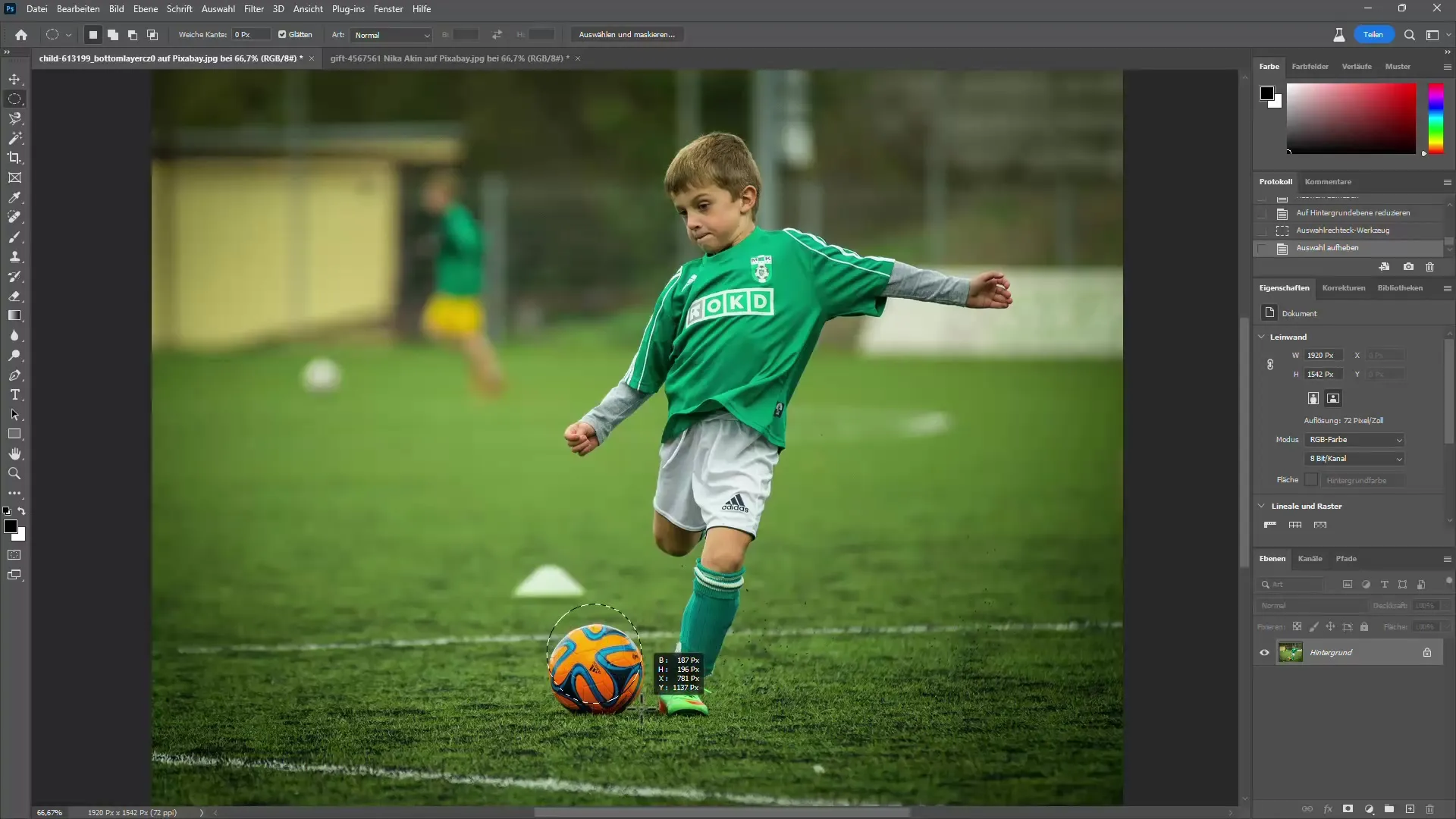
Ha a kijelölés nem tökéletes, a jobb gombbal kattintva és a kijelölés átalakításával módosíthatja a kijelölést. Elmozdíthatja a sarkokat vagy beállíthatja a képarányt. A kijelölésre is ráközelíthet, hogy biztosan pontosan dolgozzon.
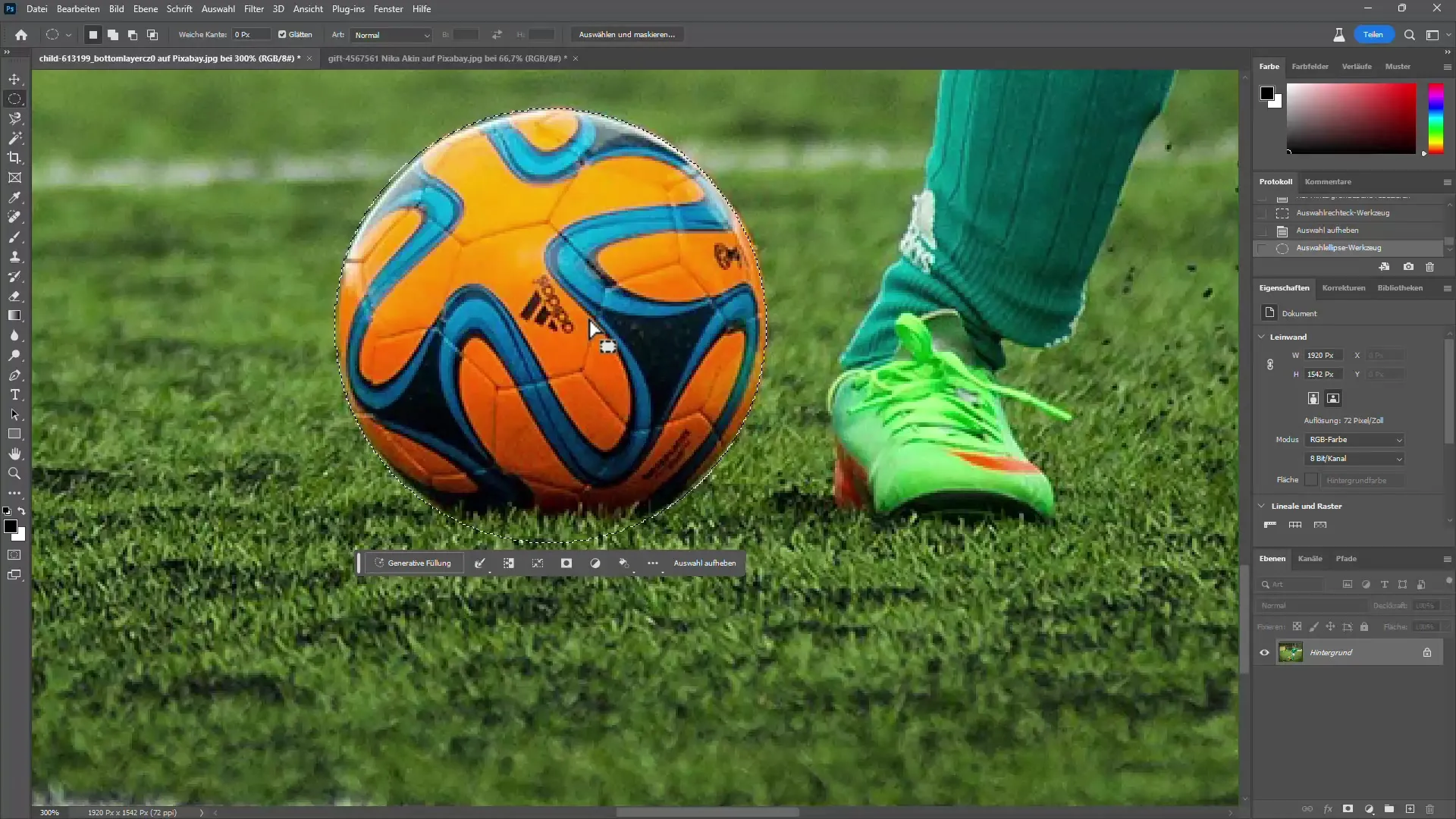
A kijelölés optimalizálása
Ha elégedett a kijelöléssel, nyomja meg a maszk ikont az objektum levágásához. Ebben a példában sikeresen levágtuk a labdarúgót. Az eredeti képréteghez való visszatéréshez duplikálja a réteget. Így megtartja az eredeti képet, és folytathatja a vágási folyamatot.
Most nézzük meg az egyes sorok vagy oszlopok kijelölő eszközét. Ezt az eszközt leginkább a webdesignerek használják, és a mindennapi képszerkesztésben nem olyan gyakran alkalmazzák.

A durva kijelöléshez a lasszó eszközt ajánlom. Egyszerűen húzza át a kívánt területet a kijelölés létrehozásához. Miután létrehozta a kijelölést, újra áthelyezheti azt, vagy átalakító eszközökkel módosíthatja.
Mágneses lasszó eszköz
A mágneses lasszó eszköz egy másik hasznos kijelölő eszköz. Automatikusan felismeri az objektumok széleit, és lehetővé teszi, hogy a háttérben kattintva kijelölést hozzon létre. Ha a kijelölés nem optimális, az éleket kézzel is beállíthatja.
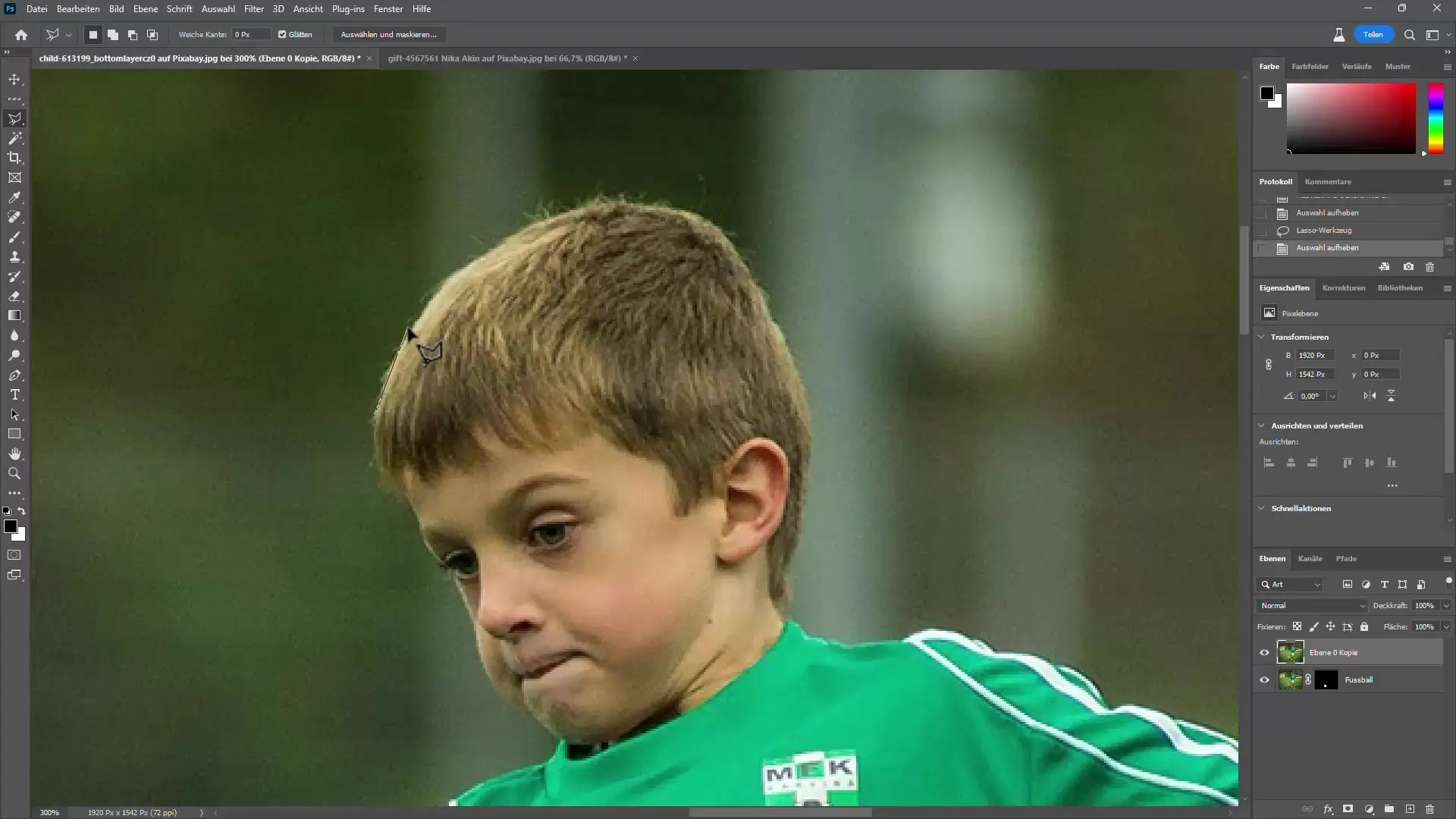
A varázspálca eszköz az egyik legrégebbi eszköz a hasonló színárnyalatok kiválasztására. Ha például fehér hátteret választ ki, egyszerűen használja a varázspálcát. Automatikusan kiválasztja a hasonló képpontokat, amikor beállítja a tűréshatárt.
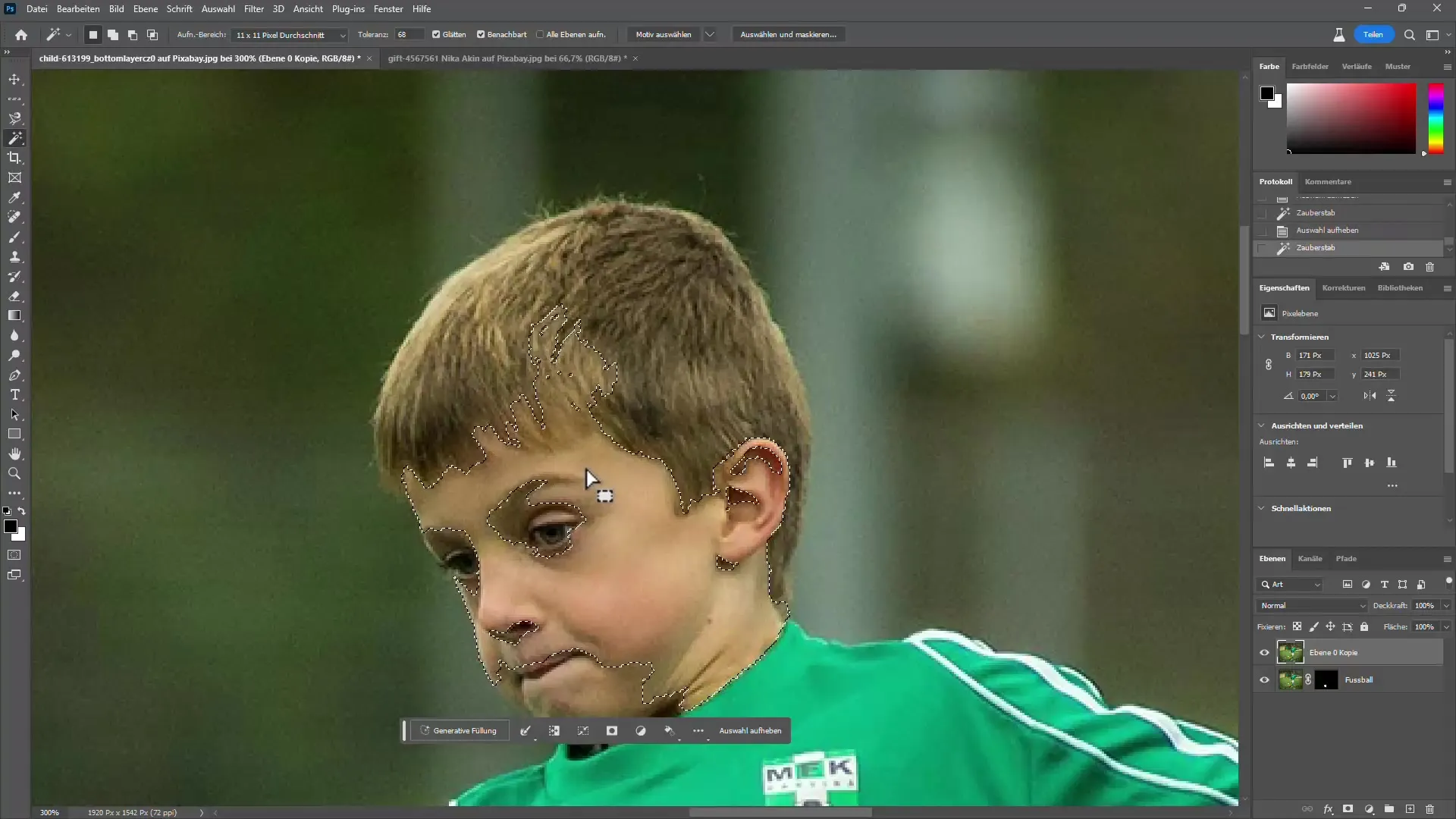
Gyors kijelölő eszköz
A gyors kijelölés eszköz különösen hasznos az objektumok gyors kijelöléséhez, mivel a Photoshop automatikusan felismeri, hogy a kép mely részeit szeretné kijelölni. Egyszerűen húzza az eszközt a kijelölni kívánt terület fölé. Ha a kijelölésen túl szeretne lépni, nyomja le az ALT billentyűt a kijelölés egyes részeinek eltávolításához.
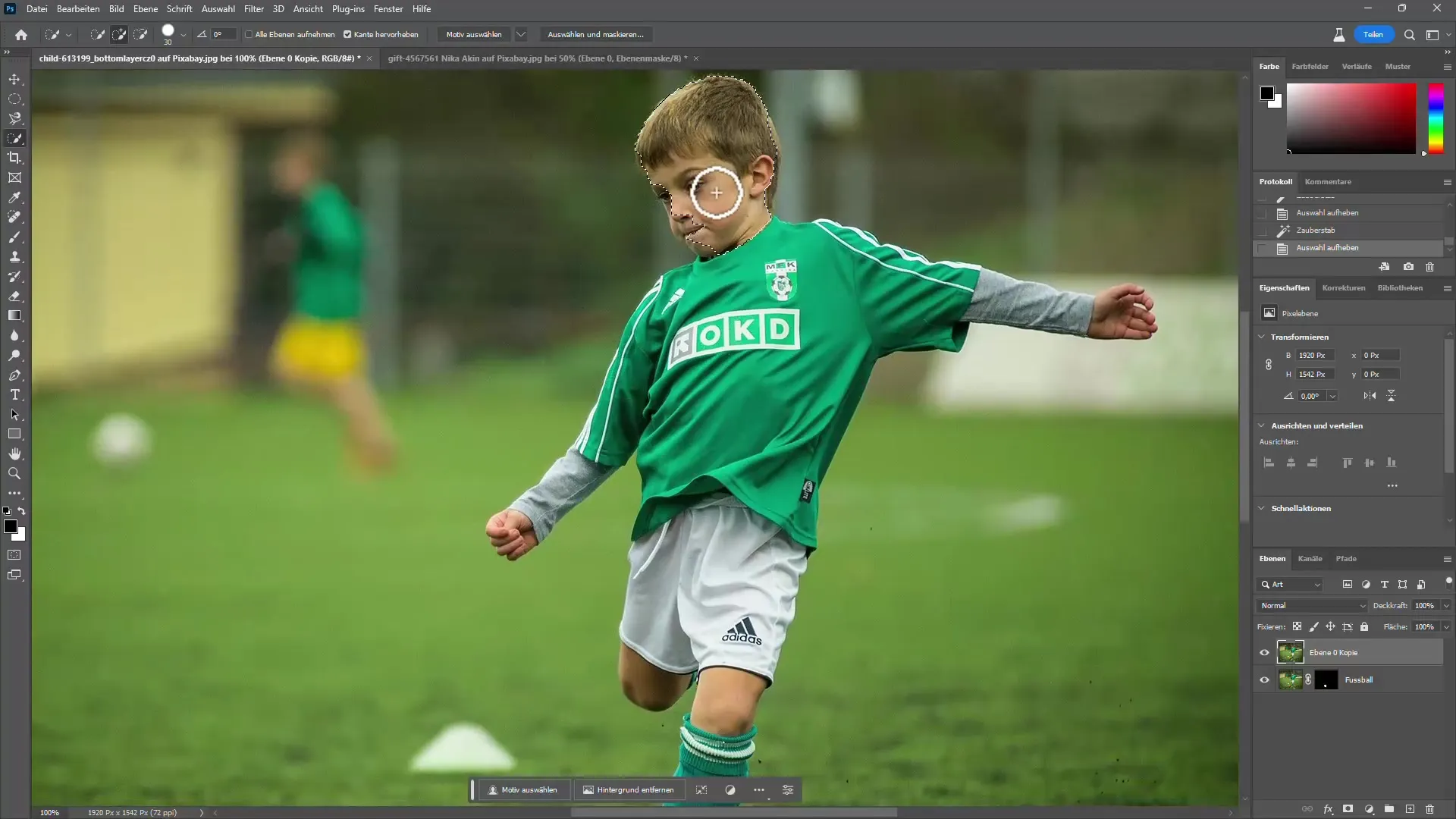
Ha elégedett a kijelöléssel, kattintson a maszk ikonra.
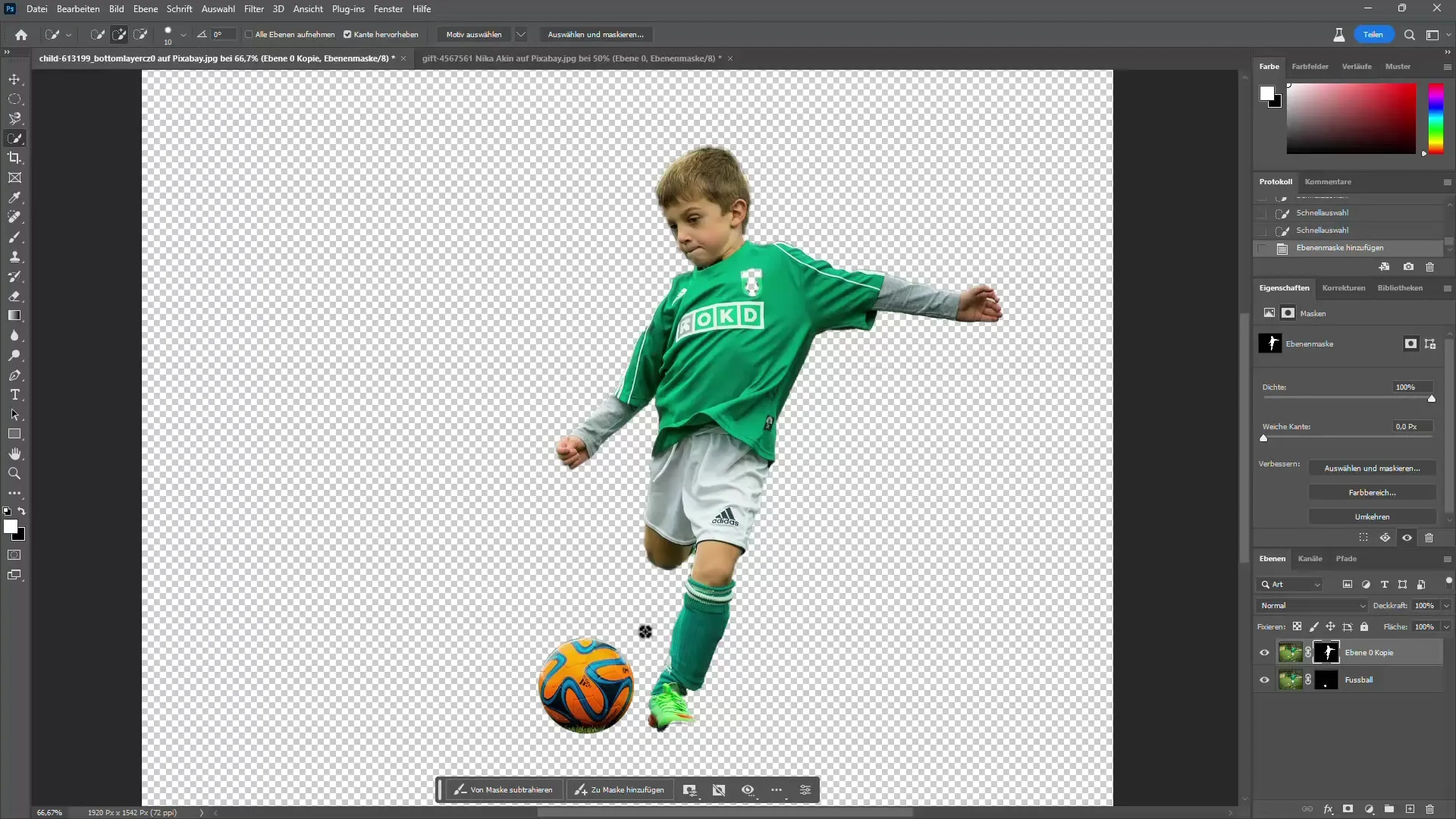
A maszkok további szerkesztéséhez használhatja a "Kijelölés és maszk" funkciót is, amellyel növelheti a kontrasztot, és jobban beállíthatja az objektum szélét.
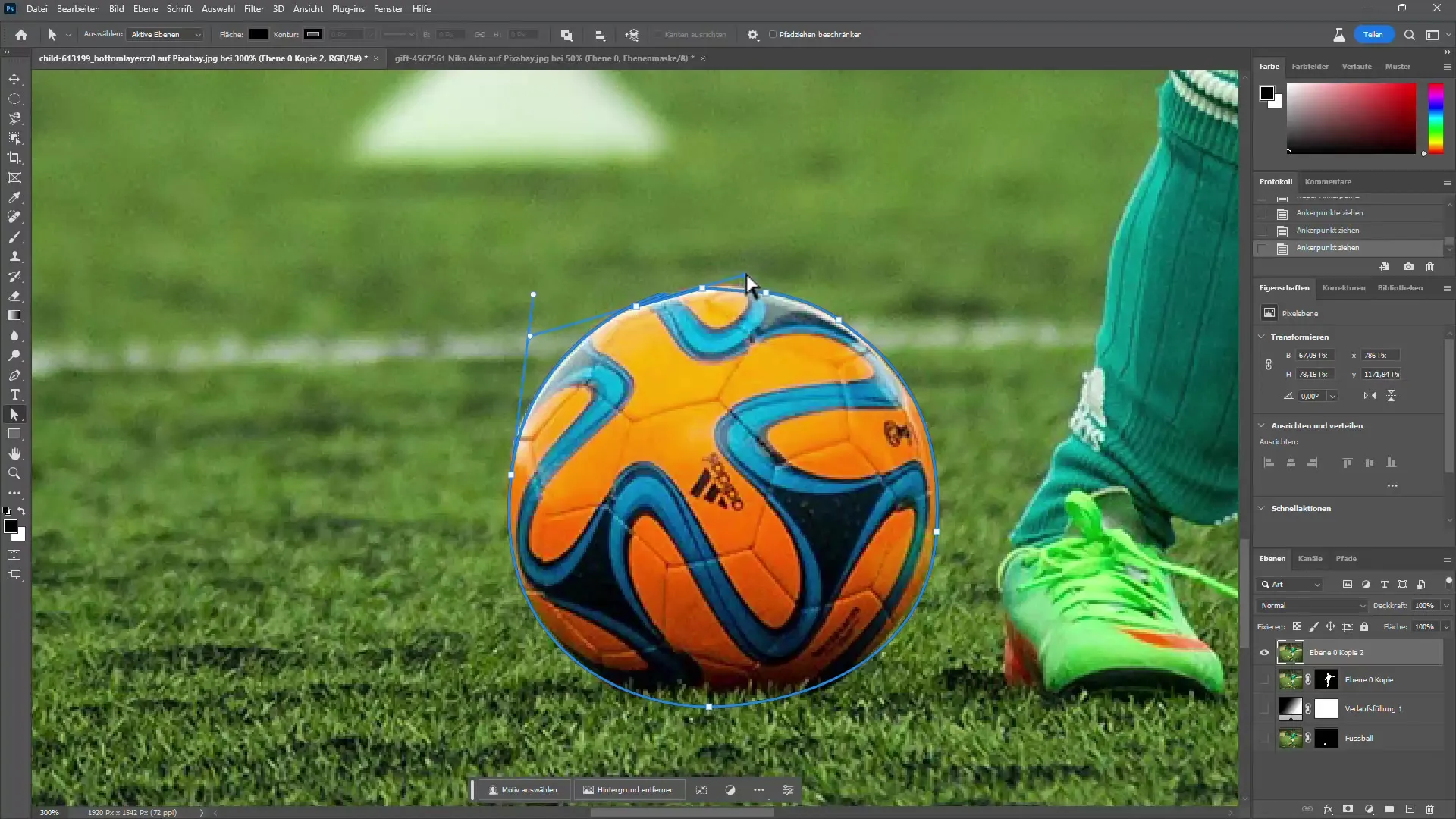
A mesterséges intelligencia (AI) használata a Photoshopban
A Photoshop mostantól integrálja a mesterséges intelligencia képességeit. Az objektum-kijelölő eszközzel egyszerűen rákattinthat a kijelölni kívánt objektumra. A Photoshop ezután elvégzi a többit Ön helyett, és automatikusan kijelöli az objektumot. Jómagam a menü -> Kiválasztás -> Tárgy kiválasztása menüpontot szeretem használni. Ezután a tárgy általában tökéletesen ki van jelölve anélkül, hogy bármi mást kellene tennem. Igazán hasznos AI funkció, amely csak a CC verzióban érhető el (azaz a régi CS6-os verzióban nem).
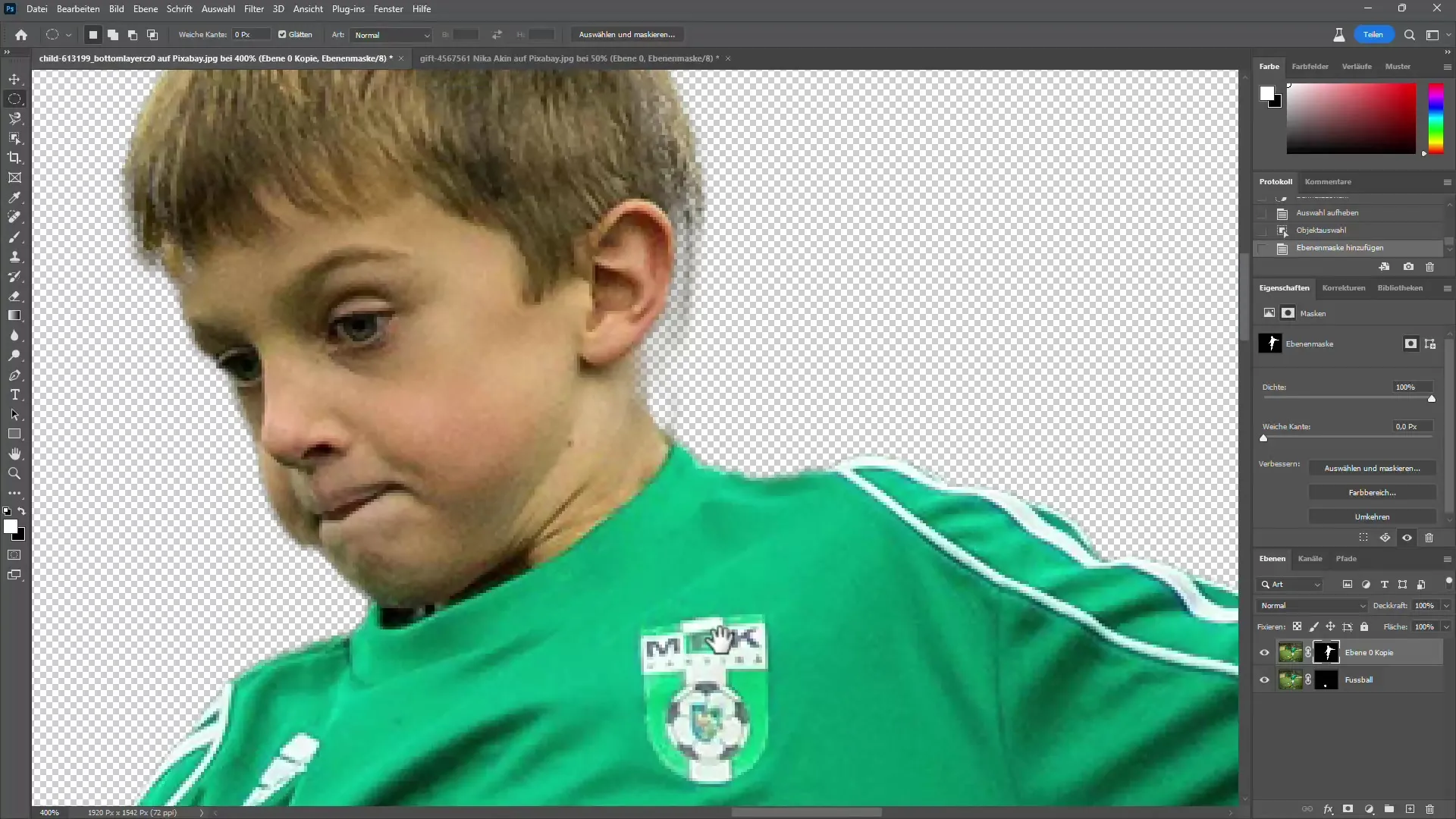
Ha rossz az él, vagy a kijelölt terület nem tökéletes, akkor is visszatérhetünk a "Kijelölés és maszk" funkcióhoz. Itt elmozdíthatja az éleket, vagy beállíthatja a maszk sűrűségét, hogy minden megfelelően legyen kivágva.
Színtartomány és fókuszterület kiválasztása
Az objektumok kijelölésének egy másik módszere a színtartomány-kijelölés. Ezzel a funkcióval közvetlenül a kép egy színére kattinthatsz, és a Photoshop megpróbálja kiválasztani ezt a színt helyetted. Növelje a tűréshatárt, hogy a hasonló színárnyalatokat is bevonja.
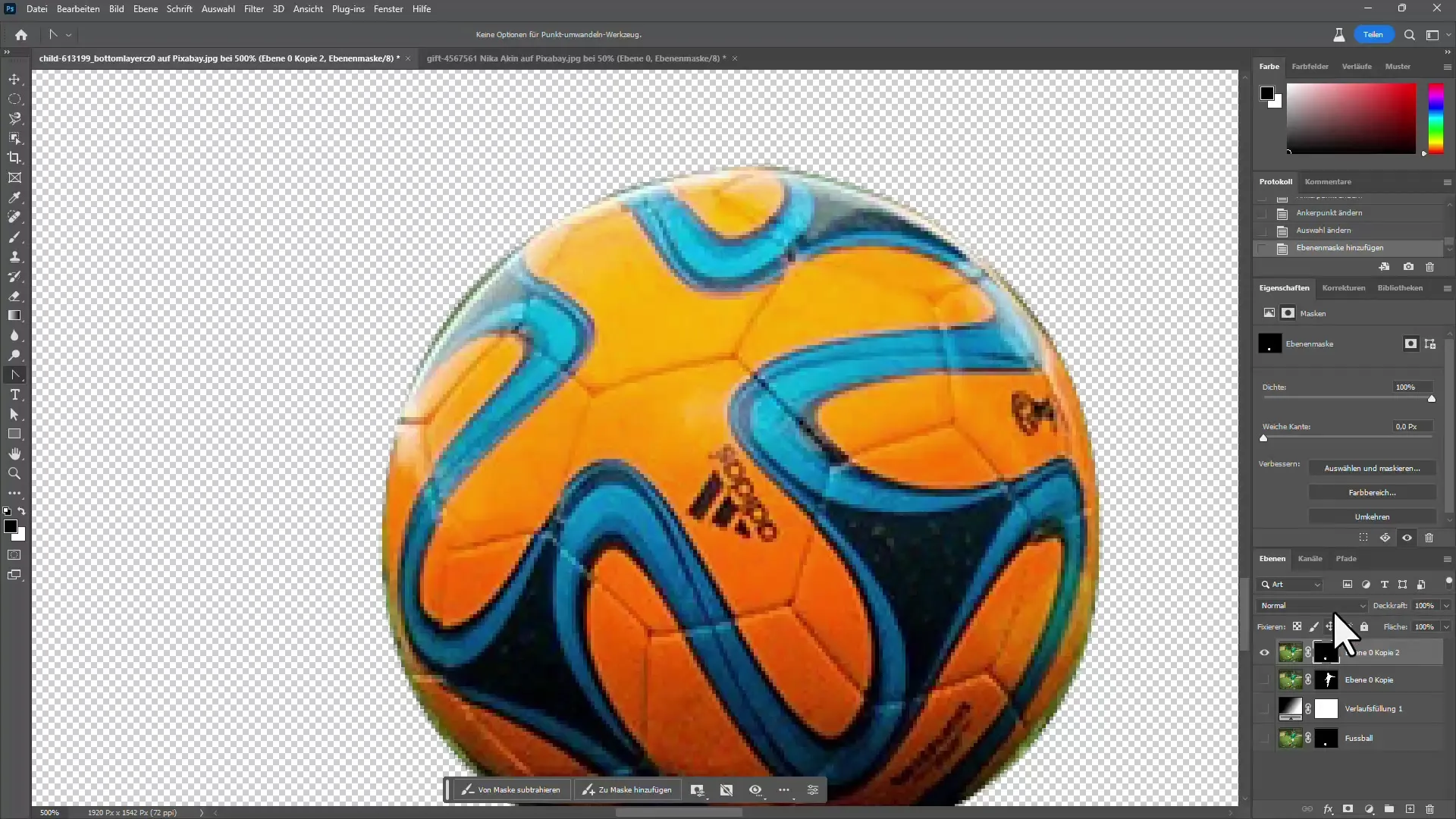
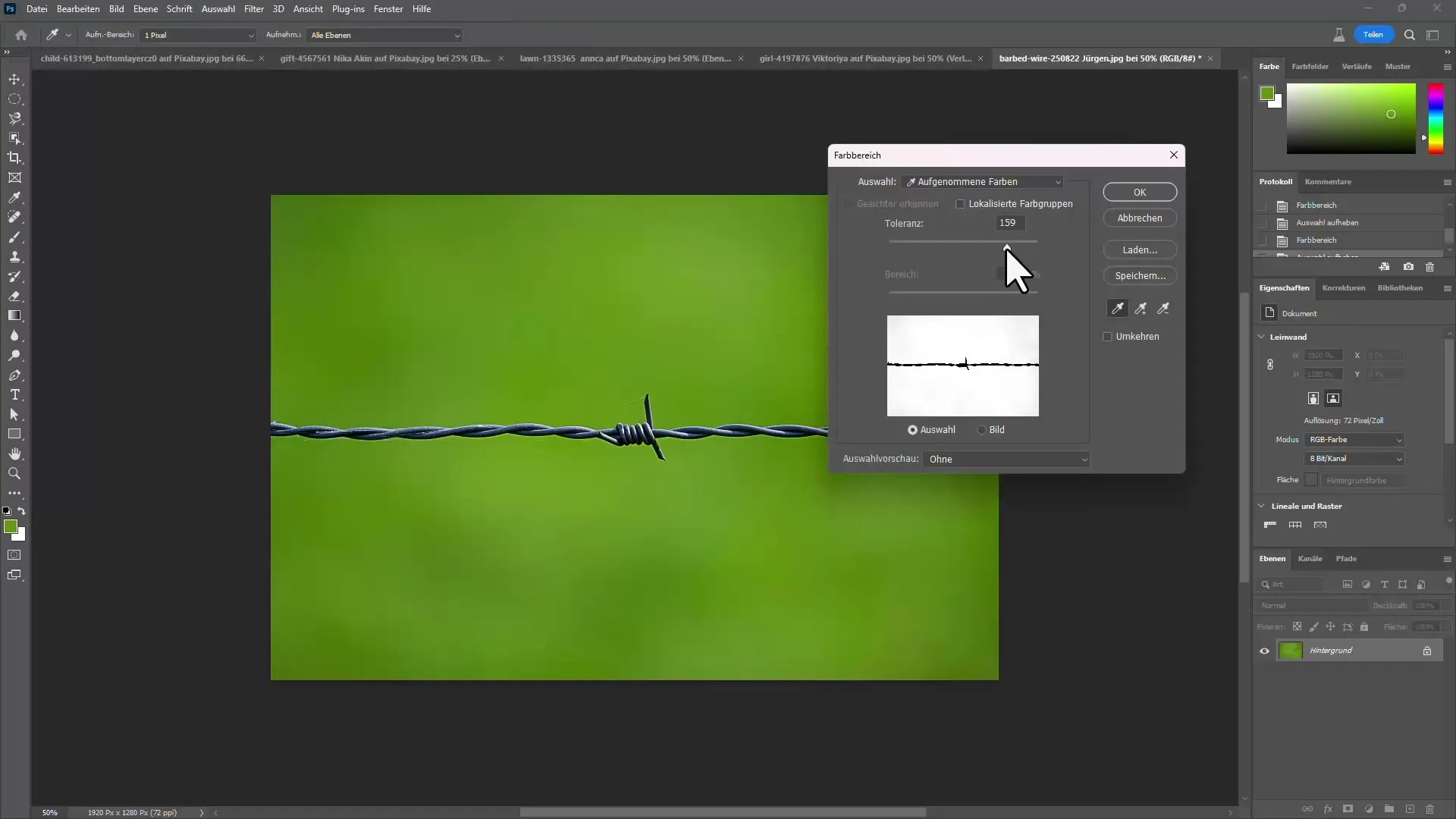
Nagyon hasznos trükk a "Fókuszterület" funkció. Ezzel kiválaszthatja azt a területet, amely a képen a fókuszban van. Ez a funkció nagyon hasznos, ha elmosódott a háttér.
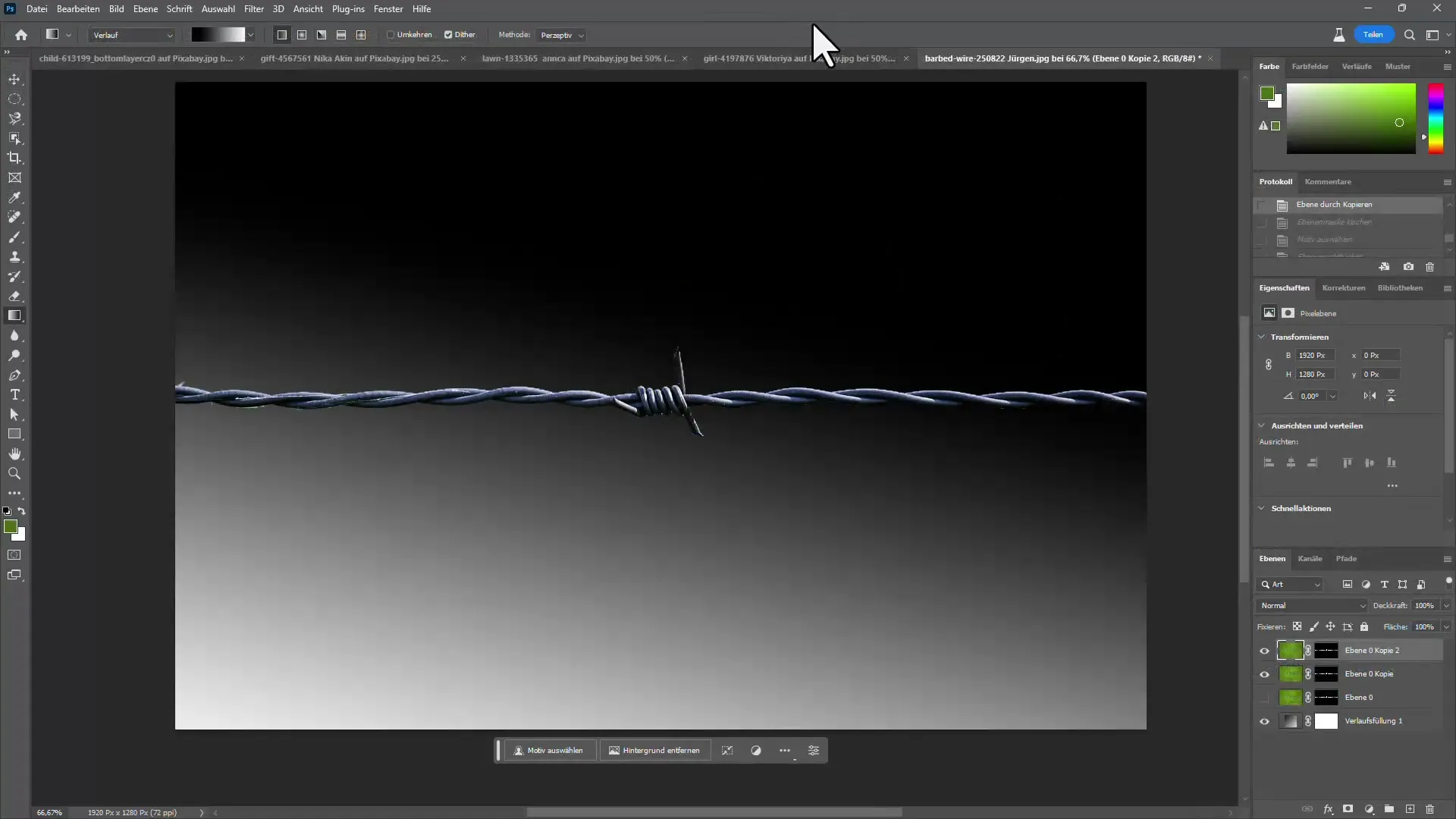
Összefoglalva, ez a technika megmutatja, hogy a különböző kijelölő eszközök kombinációja kiváló eredményt hozhat, ha megfelelő megközelítést alkalmaz és kísérletezik a funkciókkal.
Összefoglaló
Az objektumok körülvágása a Photoshopban sokkal könnyebbé tehető a rendelkezésre álló kijelölőeszközök megértésével és helyes használatával. A Photoshop számos lehetőséget kínál, a klasszikus kijelölő eszközöktől kezdve a modern, mesterséges intelligenciával működő opciókig. Az egyes eszközök jellemzőinek és képességeinek megértésével optimalizálhatja a munkafolyamatot, és csodálatos eredményeket érhet el.

